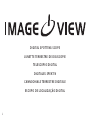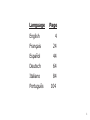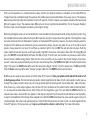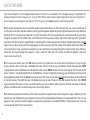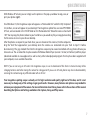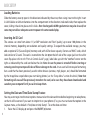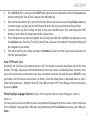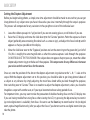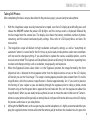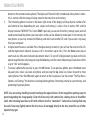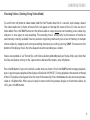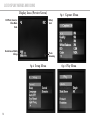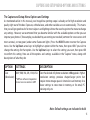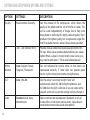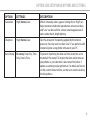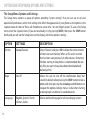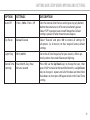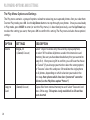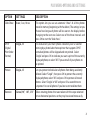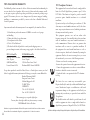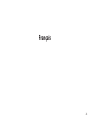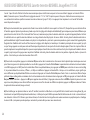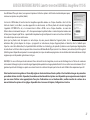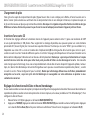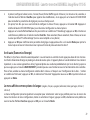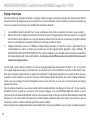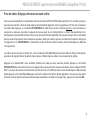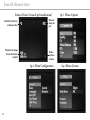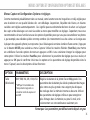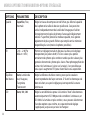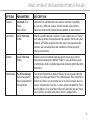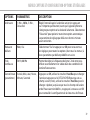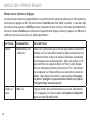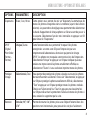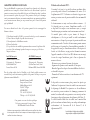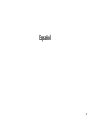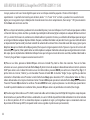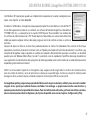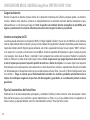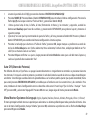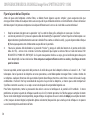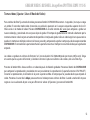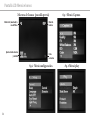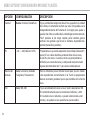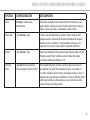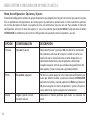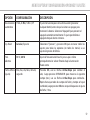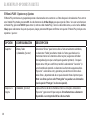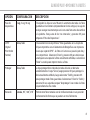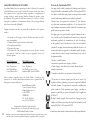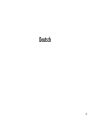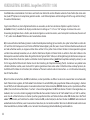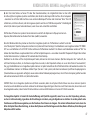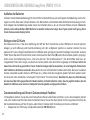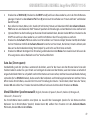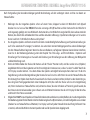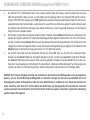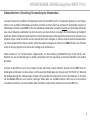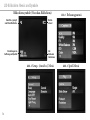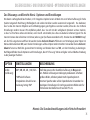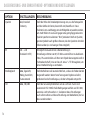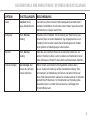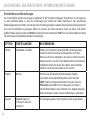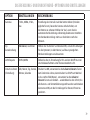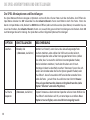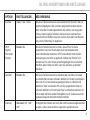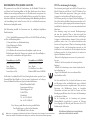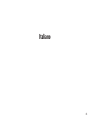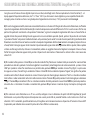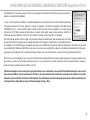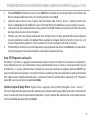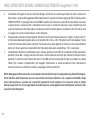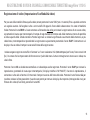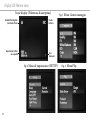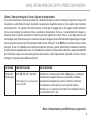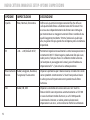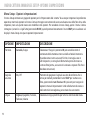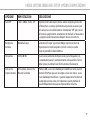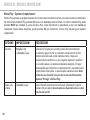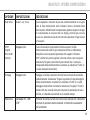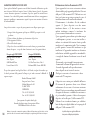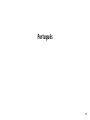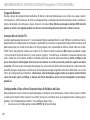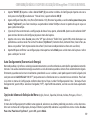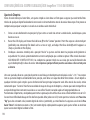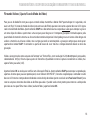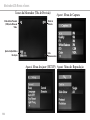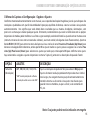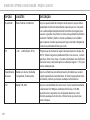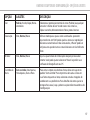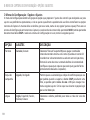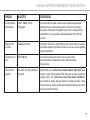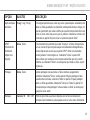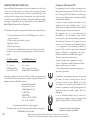Bushnell ImageView 111545 Manuel utilisateur
- Catégorie
- Jumelles
- Taper
- Manuel utilisateur
Ce manuel convient également à
La page est en cours de chargement...
La page est en cours de chargement...

3
English
Français
Español
Deutsch
Italiano
Português
4
24
44
64
84
104
Language Page
La page est en cours de chargement...
La page est en cours de chargement...
La page est en cours de chargement...
La page est en cours de chargement...
La page est en cours de chargement...
La page est en cours de chargement...
La page est en cours de chargement...
La page est en cours de chargement...
La page est en cours de chargement...
La page est en cours de chargement...
La page est en cours de chargement...
La page est en cours de chargement...
La page est en cours de chargement...
La page est en cours de chargement...
La page est en cours de chargement...
La page est en cours de chargement...
La page est en cours de chargement...
La page est en cours de chargement...
La page est en cours de chargement...

23
Français

24
(L) Port
USB
(K) Prise pour
commande à
distance
(M) Emplacement
pour carte mémoire
Guide des diérentes parties et contrôles
(A) Bouton
MARCHE/
ARRÊT
(B) Bouton
MODE
(D) Bouton
OK
(C) Touches
échées Haut/
Bas
(F) Bouton coulissant
Œilleton/Appareil
photo
(E)
DÉCLENCHEUR
(G) Écran LCD
(H) Voyant
LED Marche/
Arrêt
(N)Réglage
du zoom
(I) Compartiment
des piles
(O) Molette de mise au point
(J) Réglage de
la dioptrie

25
GUIDE DE REFERENCE RAPIDE: Lunette terrestre BUSHNELL ImageView 111545
1) Pour utiliser l’ImageView comme une lunette terrestre standard, montez-la sur un trépied (trépied de table inclus), placez le bouton coulissant
(F) en position « Œilleton » et regardez dans l’œilleton (les côtés de l’œilleton en caoutchouc peuvent être abaissés, si vous portez des lunettes). Le
point de l’index de réglage de la dioptrie de l’œilleton (J)devra être mis en position « 0 ». Dirigez la lunette vers votre sujet et réglez la molette de
mise au point (O) jusqu’à ce que l’image soit nette. Il est possible de régler le zoom de l’œilleton (N) sur n’importe quel grossissement désiré de
x15 à x45. Réajustez la mise au point si vous commencez à un grossissement faible et augmentez le zoom jusqu’au grossissement le plus élevé.
2) Pour régler l’appareil-photo numérique, placez deux piles AA (non comprises) dans le compartiment prévu à cet effet (I), en tenant compte
des indications concernant la polarité. Branchez le câble du déclencheur à distance compris avec l’appareil dans la prise (K) pour empêcher
les tremblements de la lunette lorsque vous prendrez des photos. La lunette ImageView a une mémoire interne qui pourra contenir environ
15 photos (avec une résolution de 5 MP). Cependant, le contenu de la mémoire interne pourra être perdu si les piles sont enlevées ou si elles
perdent leur charge lorsque l’appareil est rangé, et vous préfèreriez sans doute utiliser une carte mémoire SD ayant une capacité de stockage plus
grande. Insérez votre carte mémoire SD (à l’endroit, l’encoche vers la droite) dans l’emplacement prévu à cet effet (M). Insérez la carte mémoire
jusqu’à ce que vous entendiez un déclic. Appuyez légèrement sur la carte mémoire pour la retirer. Vous pouvez utiliser des cartes mémoires SD
(évitez d’utiliser des cartes MMC) pouvant avoir jusqu’à 4 Go de capacité. Relevez l’écran LCD (G), et appuyez brièvement sur le bouton MARCHE/
ARRÊT – (A) le voyant LED (H) indiquant que l’appareil photo est en marche s’allumera. Si la carte-mémoire SD que vous avez insérée a déjà été
utilisée dans d’autres appareils, il est nécessaire de la formater avant de prendre des photos. Notez que ceci effacera tous les fichiers – sur votre
carte (ou la mémoire interne si aucune carte n’est utilisée) – assurez-vous donc d’avoir gardé une copie de tous les fichiers que vous désirez
conserver. Appuyez sur le bouton MODE (B) pour entrer dans le menu Capture (Fig. 1), et appuyez sur le DÉCLENCHEUR (E) pour accéder au
menu Configuration (Fig. 2). « Format » est la première option ; appuyez sur le bouton OK (D), puis sur la touché fléchée Bas (C) pour sélectionner
« Exécuter », puis appuyez sur OK. Appuyez sur le bouton MODE pour sortir de tous les menus.
3) Lorsque vous êtes prêt(e) à prendre une photo, faites glisser le bouton coulissant (F) sur « Appareil photo ». Remarque : vos photos seront
entièrement noires si le bouton coulissant est laissé en position Œilleton. L’appareil-photo interne offre un grossissement fixe de x22, ce qui
correspond à ce que vous voyez lorsque l’anneau de zoom de l’œilleton est réglé sur le point vert (aligné avec le point rouge de l’index). Réglez
la molette de mise au point si besoin est, pour que le sujet apparaisse net sur l’écran LCD. Appuyez sur le bouton de la télécommande pour
prendre la photo. Il est également possible de faire des films vidéo (VGA, 20 images par seconde) avec la lunette terrestre ImageView. Exercez
une pression continue sur le DÉCLENCHEUR pendant 2-3 secondes, puis relâchez. Une icône représentant un film apparaîtra en haut à gauche à
gauche de l’écran. Appuyez sur le déclencheur de la télécommande pour démarrer l’enregistrement. Un chronomètre en bas de l’écran indique le
temps écoulé. Exercez de nouveau une pression de quelques secondes sur le DÉCLENCHEUR pour retourner dans le mode photo. L’appareil-photo
s’éteindra automatiquement au bout de trois minutes d’inactivité (vous pouvez le changer en sélectionnant les options “Arrêt Auto” dans le menu
Configuration, voir “Menu Capture et Configuration-Options et Paramètres” )

26
GUIDE DE REFERENCE RAPIDE: Lunette terrestre BUSHNELL ImageView 111545
Conseil : il peut être utile d’utiliser la fonction zoom numérique x4 pour vérifier la mise au point sur les menus détails. Appuyez sur la touche fléchée
Haut (C) à maintes reprises, l’écran affichera le réglage du zoom de “1.1x” à “4.0x” Des photos peuvent être prises à l’aide du zoom numérique, mais
vous obtiendrez la meilleure qualité en zoomant en arrière entièrement (jusqu’à “1.0x”) et en appuyant tout simplement sur la touche fléchée Bas
avant de prendre une photo.
4) Pour plus de commodité, vous pouvez éviter d’avoir à vous arrêter et vérifier la mise au point sur l’écran LCD, chaque fois que vous désirez utiliser
la fonction appareil- photo et prendre une photo en ajustant le réglage de la dioptrie de l’œilleton(J) pour compenser pour toute différence qui
pourrait exister entre l’écran LCD et votre œil. Pour faire ceci, commencez par placer le bouton coulissant en position Appareil-photo et utilisez
la molette de mise au point de manière à obtenir une image claire de tout objet ayant de menus détails. Ensuite, placez le bouton coulissant en
position œilleton et réglez l’anneau de zoom en le plaçant sur la position du « point vert » pour correspondre au grossissement de l’appareil photo.
Regardez dans l’œilleton de la lunette et faites tourner le réglage de la dioptrie (ne touchez pas à la molette principale de mise au point) jusqu’à
ce que l’image apparaisse nette pour votre œil. Remarquez la position de la marque de l’index de la dioptrie (point). Vous êtes à présent libre de
prendre rapidement une photo chaque fois que vous voyez quelque chose d’intéressant dans votre lunette. Ajustez simplement la molette de mise
au point jusqu’à ce que l’image que vous voyez dans l’œilleton soit nette, placez le bouton coulissant en position « Appareil -photo » et prenez la
photo – il n’est même pas nécessaire de relever l’écran LCD.
5) Pour visualiser vos photos, appuyez sur le bouton OK pour entrer dans le mode Lecture. Vous verrez alors la photo la plus récente que vous avez
prise. Pour naviguer vers les photos précédentes une à la fois, appuyez sur la touche fléchée Down. La première trame de toutes les videos stockées
sera affiché-appuyez sur SNAP pour lire la vidéo. Pour effacer une photo/vidéo ou plus, appuyez sur MODE pour entrer dans le menu Lecture (Fig.
3). Le premier élément de ce menu, « Effacer », est déjà en surbrillance. Appuyez sur bouton OK. « Unique » est en surbrillance, ce qui signifie que
vous n’effacerez que la photo/vidéo affichée en ce moment. Appuyez sur la touche fléchée Bas pour choisir « Tout » si vous désirez effacer chaque
photo et chaque vidéo gardée en mémoire dans la carte mémoire ou dans la mémoire interne. Appuyez sur OK, puis appuyez sur la touche fléchée
Bas pour choisir « Exécuter ». Appuyez sur OK pour supprimer le ou les fichier(s). Appuyez encore une fois sur MODE et répétez le processus si vous
voyez une autre photo que vous désirez effacer. Lorsque vous aurez fini de revoir ou d’effacer vos photos, appuyez sur OK pour retourner à l’écran
de prévisualisation normale (image en direct).
6) Pour télécharger vos photos/vidéos sur votre PC ou Mac, branchez le câble fourni sur le port USB de la lunette terrestre ImageView (L), puis
directement sur le port USB principal de votre ordinateur, n’utilisez pas les ports USB du panneau frontal/du clavier ou des « hubs » (concentrateurs)
non-alimentés. L’écran LCD s’allumera, puis deviendra noir, et la lunette terrestre ImageView sera reconnue comme un périphérique de « Stockage
de masse USB » (ceci pourra prendre quelques secondes la première fois que vous vous connecterez).

27
GUIDE DE REFERENCE RAPIDE: Lunette terrestre BUSHNELL ImageView 111545
Avec Windows XP ou plus récent, vous pouvez simplement utiliser les options de la fenêtre contextuelle pour copier,
visionner ou imprimer vos photos (droite).
Sur tous les SO Windows, la lunette terrestre ImageView apparaîtra comme un « Disque Amovible » dans la la liste
«Poste de travail» (sur les Macs, une icône apparaîtra sur votre bureau). Les fichiers photo de la lunette ImageView
s’appellent « PICT0001.JPG » etc., et se trouvent dans le fichier « DCIM » sur ce « Disque Amovible ». Les noms des
fichiers vidéo se termineront tous par « .AVI ». Vous pouvez copier les photos/vidéos sur votre disque dur comme vous
le feriez pour n’importe quel fichier – copiez/collez simplement ou glissez/déposez les noms ou les icônes des fichiers
dans votre disque dur ou sur votre bureau.
Après que les photos aient été copiées sur votre disque dur, vous pouvez débrancher l’appareil photo. Sur les
ordinateurs Mac, glissez-déposez le « disque » qui apparaît sur votre bureau, lorsque l’appareil-photo est branché, dans la Corbeille pour
l’«éjecter » avant de le débrancher.) Il est possible d’éditer les fichiers au standard .jpg des jumelles SyncFocus avec n’importe quel logiciel photo
de votre choix. Les fichiers vidéo .avi peuvent être visionnés avec Window Media Player (version 7 ou ultérieure), ou le lecteur Quick Time gratuit
(téléchargement disponible uniquement sur www.apple.com) ainsi que de nombreux programmes de visualisation dont votre ordinateur est déjà
équipé ou qui sont disponibles gratuitement en ligne.
REMARQUE : Si vous n’utilisez pas de carte mémoire SD avec la lunette terrestre ImageView, assurez-vous de télécharger tous les fichiers de sa mémoire
interne avant de changer les piles et avant de ranger l’appareil photo pendant une longue période d’inactivité. Si vous utilisez une carte mémoire SD, il est
également possible de télécharger vos photos en enlevant la carte et en utilisant n’importe quel lecteur de carte USB doté d’un emplacement pour SD.
Votre lunette terrestre ImageView est livrée déjà réglée sur haute résolution et haute qualité, et il est inutile de changer des paramètres
pour obtenir de bons résultats. Cependant, de nombreuses fonctionnalités et options sont disponibles pour augmenter encore le plaisir
que vous aurez d’utiliser votre appareil-photo. Pour plus d’informations sur ces fonctionnalités, veuillez consulter les sections de ce
manuel décrivant les options et les réglages disponibles dans les menus de Capture, Conguration et Lecture.

28
CONFIGURATION DE BASE - Lunette terrestre BUSHNELL ImageView 111545
Chargement de piles
Faites glisser le capot du compartiment de piles (I) pour l’ouvrir dans le sens indiqué par la èche, et faites basculer vers la
droite. Insérez 2 piles alcalines ou au lithium dans le compartiment dans le sens indiqué à l’intérieur, et replacez le capot, en
le glissant de nouveau en place jusqu’à entendre un déclic. Remarque : Il est également possible d’utiliser les batteries de type
NiMh mais certaines d’entre elles peuvent ne pas fournir le courant adéquat pour alimenter l’appareil-photo et l’écran.
Insertion d’une carte SD
En fonction des réglages eectués la mémoire interne de l’appareil pourra contenir entre 11 (pour une résolution de 5MP
et une qualité optimale) et 100 photos. Pour augmenter le stockage disponible, vous pouvez ajouter une carte mémoire
optionnelle SD (Secure Digital), de 4 Go ou d’une capacité inférieure. N’’utilisez pas les cartes “MMC”, qui ressemblent à s’y
méprendre aux cartes SD. La carte est insérée dans l’emplacement (M) du côté gauche de la lunette (pour retirer le capot ;
veuillez consulter la section “Guide des diérentes parties et contrôles” à la page), côté étiquette vers le haut avec l’encoche vers la
droite comme indiqué par l’icône de carte en dessous de l’emplacement. Remarque : soyez sûr que l’alimentation est coupée
avant d’insérer ou retirer des cartes pour éviter toute perte possible de chiers ou des dommages à la carte. Une nouvelle
carte n’exigera pas le formatage, mais une carte préalablement utilisée dans d’autres dispositifs (appareils-photos, lecteurs
mp3, etc.) devrait être formatée par la lunette d’ImageView avant que vous ne commenciez à prendre des photos ( ; veuillez
consulter la section “Menu Conguration” pour les détails). Notez que le formatage eacera tous les chiers préalablement
enregistrés sur la carte ; soyez sûr qu’ils ont été téléchargés et sauvegardés sur votre ordinateur en premier si vous
souhaitez les conserver.
Réglage de la fonctionnalité Date et heure/horodatage
Si vous voulez accéder au menu des options principales et congurer le marquage de la date et de l’heure avant de commencer
à prendre des photos veuillez activer cette option dans le menu Capture, car la valeur par défaut est “Pas d’horodatage)” . Pour
congurer la date et l’heure :
1. Relevez l’écran LCD (G) et appuyez sur le bouton MARCHE/ARRÊT (A).
2. Appuyez sur MODE(B). Appuyez et relâchez le bouton DÉCLENCHEUR (E) pour accéder au menu Conguration. Appuyez
sur la touche échée Haut (D)une fois pour mettre en surbrillance “Date et heure”, et appuyez sur le bouton OK (D).

29
3. A présent, congurez la date, le mois, l’année, l’heure (format d’achage de 24 heures), les minutes et les secondes, à
l’aide des touches échées Haut/Bas pour apporter des modications, et en appuyant sur le bouton DÉCLENCHEUR
pour verrouiller les paramètres de réglage et passer au champ suivant.
4. (En option) Une fois que vous avez terminé de congurer la date et l’heure, appuyez sur le bouton OK. Appuyez et
relâchez le bouton DÉCLENCHEUR pour passer du menu Conguration au menu Capture.
5. Appuyez sur la touche échée Haut une fois pour mettre en surbrillance l’“Horodatage”, appuyez sur OK, et mettez en
surbrillance vos préférences à l’aide des touches Haut/Bas : Date seulement, Heure seulement, Date et heure, ou laissez
la valeur par défaut “Pas d’horodatage” (rien ne sera estampillé sur vos photos).
6. Appuyez sur OK pour conrmer votre paramètre de réglage, et appuyez deux fois sur la touche Mode pour quitter le
menu Capture et revenir à l’écran du menu Capture et l’écran de prévisualisation “en direct”.
Arrêt auto (Économie d’énergie)
Par défaut, le SyncFocus s’éteindra automatiquement si aucun bouton ou contrôle n’a été appuyé au bout de trois minutes.
Ceci facilite l’économie d’énergie et prolonge la durée de vie des piles si l’appareil-photo est accidentellement laissé allumé.
Cependant, si vous voulez apprendre à utiliser l’appareil-photo vous souhaitez probablement qu’il reste allumé (jusqu’à ce
que vous appuyez sur la touche MARCHE/ARRÊT ) pendant que vous vous familiarisez avec les fonctionnalités et les contrôles.
Pour ce faire, accédez au menu Conguration comme décrit ci-dessus à l’étape 2 sous “Conguration de la date…”, mettez
en surbrillance “Arrêt auto”, appuyez sur OK , et sélectionnez “Désactivé”. Appuyez de nouveau sur OK et quittez le menu en
appuyant sur Mode.
Le menu ache comme options de langue (anglais, français, espagnol, allemand, italien, portugais, Chinois 1,
chinois 2)
Le menu Conguration présente également une option pour sélectionner votre langue préférée pour tous les écrans de
menu. Une fois dans le menu Conguration, mettez en surbrillance “langue”, appuyez sur OK, sélectionnez votre préférence
avec les touches échées Haut/bas appuyez sur OK, puis sur la touche Mode .
CONFIGURATION DE BASE - Lunette terrestre BUSHNELL ImageView 111545

30
Réglage dioptrique
Avant de commencer à prendre des photos, un réglage simple et unique s’avère nécessaire pour être sûr de pouvoir obtenir
des photos nettes de n’importe quel sujet une fois la mise au point eectuée à travers l’oeilleton. Ce processus compensera
toutes les variations de la vision ou de la visibilité de l’utilisateur individuel :
Laissez l’œilleton dans la position “haut” si vous ne portez pas des lunettes, ou roulez-le vers le bas si vous en portez. 1.
Relevez l’écran LCD et déplacez le bouton coulissant 2. (F) en position “Appareil-photo”. Pointez la lunette sur un objectif
distant (choisissez de préférence un sujet avec de menus détails comme un arbre ou un panneau), et réglez la molette
de mise au point (O) jusqu’à ce qu’elle semble aussi nette que possible sur l’écran.
Déplacez le bouton coulissant sur “Œilleton” et réglez l’anneau de zoom sur le point vert (juste à gauche de 15x), qui 3.
correspond plus ou moins au même grossissement que celui de l’appareil-photo. Regardez à travers l’œilleton. NE
RAJUSTEZ PAS LA MOLETTE DE MISE AU POINT. Si le sujet ne semble pas net à votre œil, tournez l’anneau en caoutchouc
de réglage dioptrique (J) à la base de l’œilleton. Ceci compense toute diérence entre votre visibilité et la mise au point
adéquate de l’appareil-photo.
Une fois réglé, notez la position du point sur l’anneau de réglage dioptrique relativement à l’échelle “+ /0/-” sur la lunette.
Si le réglage dioptrique est déjà sur cette position, vous devriez être en mesure d’obtenir les photos ou des vidéos nettes
d’un sujet à n’importe quelle distance en réglant tout simplement la molette principale de mise au point pendant que vous
regardez à travers l’œilleton et en passant ensuite en mode “Appareil-photo”. Nul besoin de rajuster le réglage dioptrique,
à moins que vous partagiez la lunette d’ImageView avec un autre utilisateur, ou si vos yeux se fatiguent après une longue
période d’utilisation.
Pour des photos importantes, vous pouvez vouloir vérier une deuxième fois son réglage sur l’écran LCD. Si vous avez des
problèmes de mise au point en visualisant le LCD, essayez d’appuyer sur la touche échée Haut pour zoomer en avant
(jusqu’au zoom numérique 4x disponible) et faites la mise au point. Soyez sûr d’utiliser la touche échée Bas pour zoomer de
nouveau vers 1.0x (aucun zoom numérique, grossissement optique seulement) après avoir réglé la mise au point si vous ne
souhaitez pas utiliser le zoom numérique quand vous prenez la photo.
Après avoir terminé la conguration de base comme décrit dans les pages précédentes, vous êtes prêt à prendre une photo.
CONFIGURATION DE BASE - Lunette terrestre BUSHNELL ImageView 111545

31
La lunette ImageView étant solidement montée sur un tripode, relevez l’écran LCD 1. (G), appuyez brièvement et relâchez
le bouton MARCHE/ARRÊT le voyant LED marche/arrêt (H) s’allume et l’écran de démarrage s’ache, suivi de l’image
de l’objectif en directe. L’écran ache également l’état de la pile, le nombre de photos restantes, et les paramètres de
résolution/qualité sélectionnés. Veuillez consulter la section “Écran LCD : Menus et icônes” pour plus de détails.
La lunette ImageView présentera automatiquement les paramètres de résolution et de qualité par défaut ainsi que le 2.
paramètre “tout sur automatique” la première fois que vous l’allumez ; vous êtes alors prêt à prendre des photos dans
la plupart des conditions sans faire de changements. Si vous souhaitez explorer les diérentes options disponibles,
veuillez consulter la section du manuel intitulée “Options de menu Capture et Conguration” pour des instructions
concernant la façon de sélectionner et de changer des paramètres de réglage tels que la résolution, la qualité des
images et l’exposition.
Si le bouton coulissant Oeilleton/Caméra est en position “Œilleton”, l’image vue par la lentille (objectif) avant est dirigée 3.
vers l’œilleton plutôt que vers le détecteur d’appareil-photo numérique, c’est pourquoi l’écran LCD ne vous laissera
pas voir “l’image en directe”. L’œilletons de zoom de la lunette assure un zoom optique de 15x à 45x, alors que le
grossissement de l’appareil-photo est xe à environ 22x. Si vous souhaitez prévisualiser l’encadrement de votre sujet
en regardant par l’œilleton avant de prendre une photo, tournez l’anneau de zoom de manière à ce que le point vert se
trouve en face du point rouge d’index (ceci règle l’œilleton à un grossissement d’environ 22x). Lorsque vous êtes prêt
à prendre une photo, soyez sûr de déplacer le bouton coulissant de sélection sur l”appareil-photo”, autrement votre
photo sera partiellement ou entièrement noire. Et vous serez alors en mesure d’utiliser l’écran LCD pour prévisualiser et
visionner vos photos au fur et à mesure que vous les prenez.
Bien que le bouton 4. DÉCLENCHEUR sur La lunette puisse être utilisés pour prendre des photos, il est vivement
recommandé que vous branchiez le câble obturateur distant fourni à la prise ( K) prévue à cet eet pour obtenir
des résultats les plus réguliers (appuyez sur le bouton du câble distant pour prendre une photo). L’écran se “gera”
brièvement aussitôt après la prise de la photo pendant que l’image est enregistrée dans la mémoire interne ou de la
carte.
PRISE DE PHOTOS : Lunette terrestre BUSHNELL ImageView 111545

32
PRISE DE PHOTOS : Lunette terrestre BUSHNELL ImageView 111545
Le compteur de “photos restantes” dans le coin inférieur droit de l’écran diminuera d’un numéro après la prise de chaque 5.
photo (ou deux, selon votre sujet et vos réglages). Une fois qu’il atteint “00”, et que l’écran indique un état de “MÉMOIRE
PLEINE” si le DÉCLENCHEUR est actionné, cela signie que vous n’avez plus de mémoire (l’espace de stockage) et vous
allez devoir télécharger les photos prises pour qu’elles puissent être eacées an de libérer de la mémoire pour les
nouvelles photos ; vous pouvez également retirer la carte pleine et installer une autre carte SD si vous êtes en voyage
et loin de votre ordinateur.
Une fonctionnalité de zoom numérique est disponible. Appuyez sur la touche échée 6. Haut pour le zoom avant (vous
verrez le résultat sur le LCD, et l’indicateur de zoom numérique augmente par incréments de 0.1x à 4.0x). Appuyez sur
la touche échée Bas pour le zoom arrière (l’indicateur de zoom décrémente). Pour arrêter tout le zoom numérique
(retournez au grossissement optique 22x seulement), maintenez la touche Bas enfoncée jusqu’à ce que l’indicateur de
zoom descende complètement en arrière à “1.0x” et disparaisse.
Pour observer une photo que vous venez de prendre, appuyez sur le bouton 7. OK. Pour voir les photos précédentes,
appuyez sur la touche échée Bas ; chaque pression vous fait reculer d’une photo, et appuyer sur la touche échée
Haut vous permet de passer à des photos plus récentes. Appuyez sur le bouton OK de nouveau pour retourner à la
prévisualisation en directe. Veuillez consulter la section “Menu Lecture - Options et réglages” pour des instructions sur
la procédure de suppression des photos, le formatage de la mémoire interne ou celui de la carte SD et la protection
des photos importantes.
REMARQUE : Lors de la manipulation, veillez à éviter de toucher les lentilles exposées de la lunette terrestre ImageView pour ne
pas dégrader la qualité des images. Nettoyez les lentilles uniquement avec un tissu de nettoyage de l’objectif ou en microbre,
après avoir éliminé la poussière ou les saletés à l’air comprimé ou avec une bombe “d’air sec”. Le liquide de nettoyage de
l’objectif de caméra peut être utilisé au besoin (humidiez légèrement le tissu de lentille, sans l’appliquer directement), évitez
l’utilisation d’autres liquides de n’importe quel type.

33
PRISES DE VIDÉOS: Lunette terrestre BUSHNELL ImageView 111545
Prise de vidéos (Réglage/utilisation du mode vidéo)
Pour passer du mode photo au mode vidéo, maintenir le bouton DÉCLENCHEUR enfoncé pendant 2 à 3 secondes, jusqu’à ce
qu’un bip soit entendu. L’icône du mode vidéo (une trame de lm) apparaîtra en haut à gauche du LCD. Vous êtes maintenant
en mode vidéo. Appuyez sur le bouton DÉCLENCHEUR du câble distant ou de la lunette deux fois pour commencer à
enregistrer un nouveau clip vidéo et appuyez de nouveau pour cesser l’enregistrement. Le temps d’enregistrement n’est
limité que par la quantité de mémoire interne ou de carte actuellement disponible. Vous pouvez enregistrer une seule vidéo
qui dure jusqu’à l’épuisement de la mémoire ou plusieurs vidéos plus courtes que vous commencez et arrêtez à votre guise
en appuyant sur le DÉCLENCHEUR. Le chronomètre en bas de l’écran montre le temps s’étant écoulé depuis le début de
l’enregistrement.
Les vidéos sont enregistrées au format “.avi”, avec la résolution VGA (640x480 pixels par trame, débit de 20 fps). Notez que les
paramètres de réglage Taille et Qualité du menu Capture n’aectent pas les vidéos, mais uniquement les photos.
Appuyez sur le bouton OK si vous souhaitez contrôler une vidéo que vous venez de prendre. Appuyez sur le bouton
DÉCLENCHEUR pour commencer la lecture, et appuyez de nouveau pour faire une pause de lecture (l’écran indiquera “PAUSE
d’AVI “). Au cours de la lecture, le chronomètre en haut de l’écran LCD ache le temps s’étant écoulé depuis le début du clip
vidéo. Appuyez sur la touche échée Bas pour visionner les vidéos ou les chiers-photos précédents. Lorsque vous êtes prêt à
retourner à l’écran de prévisualisation en directe pour prendre plus de vidéos (ou images xes), appuyez sur le bouton OK .

34
Menu Configuration
Fig. 2
Menu Capture
Fig. 1
Menu Lecture
Fig. 3
Écran LCD : Menus et icônes
Icônes d’écran (écran de prévisualisation)
Mode Photo (visible ici)
ou Séquence vidéo
Paramètres de réglage
de la résolution et de
la qualité
Niveau de
charge des
piles
Nombre
de photos
restantes

35
MENUS CAPTURE ET CONFIGURATIONOPTIONS ET RÉGLAGES
Menus Capture et Conguration-Options et réglages
Comme mentionné préalablement dans ce manuel, votre lunette terrestre ImageView est déjà réglée pour
une résolution et une qualité élevées dès son déballage. L’exposition, l’équilibre des blancs, et d’autres
variables sont réglées automatiquement. Ceci signie que vous obtiendrez de bons résultats sur la plupart
des sujets et des éclairages sans avoir à accéder au menu pour modier ces réglages. Cependant, nous vous
recommandons de vous familiariser avec les options disponibles pour que vous puissiez améliorer vos photos
si, par exemple, vous décidez qu’elles sont trop sombres (c’est notamment le cas des scènes sur la neige avec
la plupart des appareils-photo), ou trop vertes (sous l’éclairage de certaines lumières uorescentes). Appuyez
sur le bouton MODE pour accéder au menu Capture. Utilisez les touches échées (Haut/Bas) pour mettre
en surbrillance l’une des options de menu et appuyez sur OK si vous souhaitez changer les réglages pour
cette option. Utilisez les touches Haut/Bas pour sélectionner le paramètre de réglage que vous voulez, et
appuyez sur OK pour le conrmer. Voici tous les options et les paramètres de réglage disponibles dans le
menu “Capture”, avec les descriptions de leur fonctions :
OPTION PARAMETRES DESCRIPTION
Taille
(Résolution)
8M*, 5M, 3M, 2M, 1.3M, VGA
*8MP par l’intermédiaire de
l’interpolation logicielle. La
résolution réelle du capteur est
de 5MP.
Règle la résolution de la photo fixe en Mégapixels. Des
paramètres de résolution plus élevés produisent de images
plus nettes ou plus grandes mais exigent plus d’espace
de stockage dans la mémoire interne ou de carte. Utilisez
des paramètres de réglages inférieurs pour enregistrer
plus d’images dans la mémoire, ou pour l’e-mail, et le
visionnement sur votre ordinateur seulement, etc.
Remarque : Les paramètres par défaut sont indiqués en gras

36
MENUS CAPTURE ET CONFIGURATIONOPTIONS ET RÉGLAGES
OPTIONS PARAMETRES DESCRIPTION
Qualité Superne, Fine,
Normale
Règle le niveau de compression de chier, qui aecte la qualité
de la photo et la taille du dossier qu’elle crée. Ceci peut être
utilisé indépendamment de la taille de l’image pour faciliter
l’enregistrement de plus de photos d’une qualité légèrement
réduite. “Superne” produit la meilleure qualité, mais génère
également de plus grands chiers qui remplissent la mémoire
disponible plus vite (moins de photos possibles).
EV -2.0 ~ +2.0 (Par
défaut = 0 EV)
Permet un réglage manuel en dessous/au-dessus du réglage
d’exposition par paliers de 0,5 EV. Des valeurs plus petites
entraînent des photos plus sombres tandis que des valeurs plus
grandes donnent des photos plus claires. Pour photographier des
scènes très lumineuses (scène sur la neige), il est possible que
vous ayez à augmenter l’EV pour éviter toute sous-exposition.
Équilibre
des blancs
Auto, Lumière du
jour, Nuageux,
Tungstène,
Fluorescent
Règle la référence du blanc neutre, pour que les couleurs
soient reproduites de façon correcte. Si “Auto” ne donne pas de
bons résultats, essayez le réglage qui correspond à la source
lumineuse.
ISO Auto, 100, 200 Règle la sensibilité du capteur à la lumière. “Auto” sélectionnera
automatiquement ISO 100 pour des conditions lumineuses, et
ISO 200 si la lumière est plus sombre ; vous pouvez sélectionner
l’une des options vous-même, et ce paramètre de réglage
s’appliquera jusqu’à ce que vous le changiez.

37
MENUS CAPTURE ET CONFIGURATIONOPTIONS ET RÉGLAGES
OPTIONS PARAMETRES DESCRIPTION
Couleur Standard, Vive,
Sépia,
Noir & Blanc
Sélectionne la reproduction des couleurs normale (standard),
ou l’un des 3 eets de couleur. Vivide=couleurs plus intense,
Sépia=tonalité marron, Monochrome=photos en noir et blanc.
Saturation Haute, Normale,
Faible
Aecte la profondeur des couleurs. Si vous réglez ceci sur “Haute”
peut aider à contrer la reproduction des couleurs ternes des jours
sombres, et “Faible” peuvent être utiles pour une apparence de
couleurs plus naturelles dans des conditions d’éclairage trop
intense et lumineux.
Netteté Haute, Normale,
Faible
Règle le niveau de netteté appliqué par le processeur interne.
Vous pouvez opter pour l’option “Faible” si vous préférez ajouter
la netteté plus tard à l’aide du logiciel de retouche-photo de votre
ordinateur.
Horodatage Pas d’horodatage,
Date uniquement,
Heure uniquement,
Date & Heure
Pour éviter d’imprimer la date et l’heure, laissez ce paramètre de
réglage à la valeur par défaut “Pas d’horodatage”. Pour imprimer la
date et/ou l’heure sur vos photos au fur et à mesure que vous les
prenez, sélectionnez l’une des 3 autres options disponibles. Pour
plus de détails sur la façon de congurer la date du jour et l’heure,
voir la section suivante qui traite du menu Conguration.

38
MENUS CAPTURE ET CONFIGURATIONOPTIONS ET RÉGLAGES
Menu Conguration-Options et réglages
Le menu Conguration contient un groupe d’options pour des “paramètres système” que vous pouvez utiliser
pour congurer l’aspect de vos photos comme le font les options du menu Capture. La plupart de ces réglages
ne doivent être eectués qu’une seule fois. Pour accéder au Menu Conguration, accédez au menu Capture
(si vous n’y êtes pas) en appuyant sur MODE, et appuyez brièvement sur le DÉCLENCHEUR et vous verrez le
menu Conguration sur l’écran, avec les options/réglages suivants :
OPTIONS PARAMETRES DESCRIPTION
Format
mémoire
Oui, Non Sélectionnez “Oui” et appuyez sur OK pour supprimer
tout le contenu de la mémoire interne ou de carte. Si
vous insérez une carte SD préalablement utilisée dans
d’autres dispositifs, son formatage est nécessaire avant de
commencer à prendre des photos (veillez à ce que tous les
chiers que vous souhaitez conserver aient été téléchargés
et sauvegardés au préalable).
Bip Activé, Désactivé Permet à l’utilisateur de désactiver le bip de conrmation
qui retentit par défaut en appuyant sur le bouton
DÉCLENCHEUR pour prendre une photo, et en appuyant
sur les touches échées et sur OK pour naviguer à travers
les menus des options et ou des réglages. Utile pour un
safari photographique ou pendant la surveillance légale
pour éviter toute détection.
Langue Anglais, Espagnol, Français,
Allemand, Italien, Portugais
Sélectionne la langue préférée pour tous les écrans
d’achage

39
MENUS CAPTURE ET CONFIGURATIONOPTIONS ET RÉGLAGES
OPTIONS PARAMETRES DESCRIPTION
Arrêt auto 1 Min., 3 Min., 5 Min.,
Désactivé
Règle l’intervalle après la dernière action (en appuyant
sur n’importe quel bouton) avant que l’appareil-photo ne
s’éteigne pour optimiser la durée de la batterie. Sélectionnez
“Désactivé” pour prévenir toute interruption automatique.
Le paramètre de réglage par défaut est de trois minutes
avant extinction.
Restaurer
défauts
Non, Oui Sélectionnez “Oui” et appuyez sur OK pour restaurer tous
les réglages pour toutes les options (dans tous les menus) à
leurs paramètres par défaut prédénis en usine.
Fréq.
lumineuse
50 Hz, 60 Hz Permet de régler à la fréquence de ligne CA de votre pays.
Aecte essentiellement les vidéos dans des conditions de
lumière uorescentes.
Date et heure
(paramètres)
Année, Mois, Jour, Heure,
Minute, Seconde
Appuyez sur OK, utilisez les touches Haut/Bas pour changer
l’année, et appuyez sur le DÉCLENCHEUR pour passer au
champ suivant (mois), utilisez les touches Haut/Das pour le
changer...répétez jusqu’à ce que tous les champs de la date
et de l’heure aient été dénis, et appuyez à nouveau sur OK
pour verrouiller la conguration de la date et ou de l’heure.

40
MENU LECTURE OPTIONS ET RÉGLAGES
Menu Lecture-Options et réglages
Le menu lecture contient un groupe d’options vous permettant de visionner les photos prises. Pour accéder au
mode Lecture, appuyez sur OK. Utilisez les boutons Haut/Bas pour faire déler vos photos. Si vous êtes déjà
en mode Lecture, appuyez sur MODE pour entrer (ou quitter le menu Lecture). Comme décrit précédemment,
utilisez les touches Haut/Bas pour sélectionner le paramètre de réglage souhaité, et appuyez sur OK pour le
conrmer. Le menu Lecture inclut ces options/paramètres :
OPTIONS PARAMETRES DESCRIPTION
Eacer Sélectionnée, Tout
> (Non, Oui)
Choisissez “Sélectionnée” pour n’eacer que la photo actuellement
achée, ou “Tout” pour eacer toutes les photos enregistrées dans
la mémoire interne ou de carte (veillez à télécharger au préalable
les photos que vous souhaitez garder). Après avoir appuyé sur OK
pour conrmer, vous pourrez choisir soit “Non” (si vous changez
d’avis ou sélectionnez l’option incorrecte) soit “Oui” ; sélectionnez
ceci et appuyez sur OK pour eacer une seule photo ou toutes les
photos, selon l’option choisie dans la première étape. Remarque :
Les photos “protégées” ne peuvent pas être eacées (voir l’option
“Protéger l’image” du menu Lecture).
Copier sur
carte
(Non, Oui) Copie les chiers de la mémoire interne sur la carte. Sélectionnez
“Oui” et appuyez sur OK pour copier. Cette option n’est disponible
que si une carte SD a été insérée.

41
MENU LECTURE OPTIONS ET RÉGLAGES
OPTIONS PARAMETRES DESCRIPTION
Diaporama 3 sec, 5 sec, 10 sec Cette option vous permet de voir un “diaporama” automatique de
toutes les photos enregistrées dans la mémoire (à partir de la moins
récente). Les paramètres de réglage vous permettent de sélectionner
la durée d’apparition de chaque photo sur l’écran avant de passer à
la suivante. Sélectionnez l’un des trois intervalles et appuyez sur OK
pour lancer le “Diaporama”.
DPOF
(Digital
Print Order
Format –
Format)
Unique, Toutes Cette fonctionnalité vous permet de “marquer” des photos
enregistrées sur votre carte SD pour l’impression par une
imprimante de laboratoire ou de maison qui prend en charge
DPOF ; les photos non marquées seront omises lors de l’impression.
Sélectionnez “Unique” et appuyez sur OK pour indiquer que vous
voulez une impression de la photo actuellement achée, ou
sélectionnez “Toutes” si vous souhaitez imprimer toutes les photos.
Protéger
l’image
Sélectionnée, Tout Vous permet de protéger des photos séparées ou toutes les photos
de tout eacement accidentel. Choisissez “Sélectionnée”, et appuyez
sur OK pour protéger la photo actuellement achée, sélectionnez
“Tout” et appuyez sur OK pour protéger toutes les photos stockées.
Choisissez “Sélectionnée” ou “Tout” et appuyez une deuxième fois
sur OK pour désactiver la protection d’une ou de toutes les photos si
vous voulez les supprimer par la suite.
Rotation Annuler, 90⁰, 180⁰,
270⁰
Permet de tourner les photos prises avec l’objectif orienté dans des
positions non horizontales, pour pouvoir les voir plus facilement.
La page est en cours de chargement...
La page est en cours de chargement...
La page est en cours de chargement...
La page est en cours de chargement...
La page est en cours de chargement...
La page est en cours de chargement...
La page est en cours de chargement...
La page est en cours de chargement...
La page est en cours de chargement...
La page est en cours de chargement...
La page est en cours de chargement...
La page est en cours de chargement...
La page est en cours de chargement...
La page est en cours de chargement...
La page est en cours de chargement...
La page est en cours de chargement...
La page est en cours de chargement...
La page est en cours de chargement...
La page est en cours de chargement...
La page est en cours de chargement...
La page est en cours de chargement...
La page est en cours de chargement...
La page est en cours de chargement...
La page est en cours de chargement...
La page est en cours de chargement...
La page est en cours de chargement...
La page est en cours de chargement...
La page est en cours de chargement...
La page est en cours de chargement...
La page est en cours de chargement...
La page est en cours de chargement...
La page est en cours de chargement...
La page est en cours de chargement...
La page est en cours de chargement...
La page est en cours de chargement...
La page est en cours de chargement...
La page est en cours de chargement...
La page est en cours de chargement...
La page est en cours de chargement...
La page est en cours de chargement...
La page est en cours de chargement...
La page est en cours de chargement...
La page est en cours de chargement...
La page est en cours de chargement...
La page est en cours de chargement...
La page est en cours de chargement...
La page est en cours de chargement...
La page est en cours de chargement...
La page est en cours de chargement...
La page est en cours de chargement...
La page est en cours de chargement...
La page est en cours de chargement...
La page est en cours de chargement...
La page est en cours de chargement...
La page est en cours de chargement...
La page est en cours de chargement...
La page est en cours de chargement...
La page est en cours de chargement...
La page est en cours de chargement...
La page est en cours de chargement...
La page est en cours de chargement...
La page est en cours de chargement...
La page est en cours de chargement...
La page est en cours de chargement...
La page est en cours de chargement...
La page est en cours de chargement...
La page est en cours de chargement...
La page est en cours de chargement...
La page est en cours de chargement...
La page est en cours de chargement...
La page est en cours de chargement...
La page est en cours de chargement...
La page est en cours de chargement...
La page est en cours de chargement...
La page est en cours de chargement...
La page est en cours de chargement...
La page est en cours de chargement...
La page est en cours de chargement...
La page est en cours de chargement...
La page est en cours de chargement...
La page est en cours de chargement...
La page est en cours de chargement...
La page est en cours de chargement...
-
 1
1
-
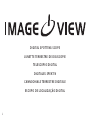 2
2
-
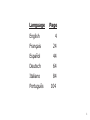 3
3
-
 4
4
-
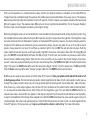 5
5
-
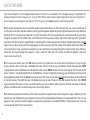 6
6
-
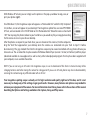 7
7
-
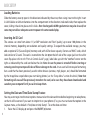 8
8
-
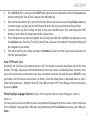 9
9
-
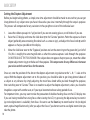 10
10
-
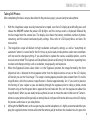 11
11
-
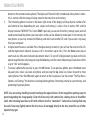 12
12
-
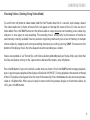 13
13
-
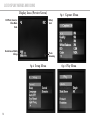 14
14
-
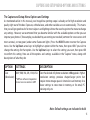 15
15
-
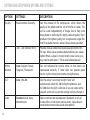 16
16
-
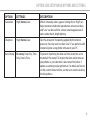 17
17
-
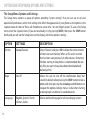 18
18
-
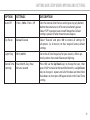 19
19
-
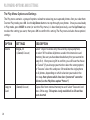 20
20
-
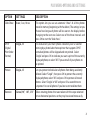 21
21
-
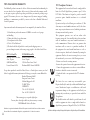 22
22
-
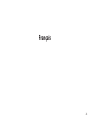 23
23
-
 24
24
-
 25
25
-
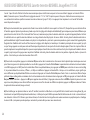 26
26
-
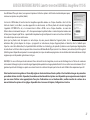 27
27
-
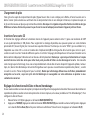 28
28
-
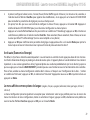 29
29
-
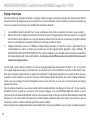 30
30
-
 31
31
-
 32
32
-
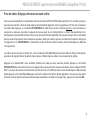 33
33
-
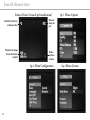 34
34
-
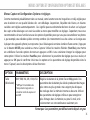 35
35
-
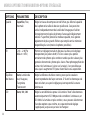 36
36
-
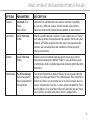 37
37
-
 38
38
-
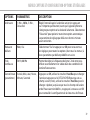 39
39
-
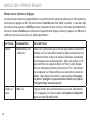 40
40
-
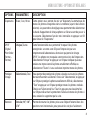 41
41
-
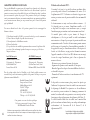 42
42
-
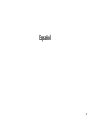 43
43
-
 44
44
-
 45
45
-
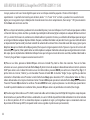 46
46
-
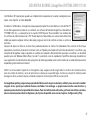 47
47
-
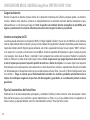 48
48
-
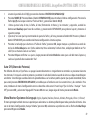 49
49
-
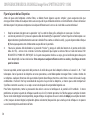 50
50
-
 51
51
-
 52
52
-
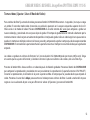 53
53
-
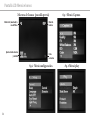 54
54
-
 55
55
-
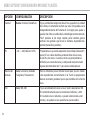 56
56
-
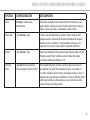 57
57
-
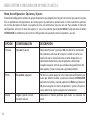 58
58
-
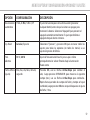 59
59
-
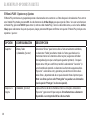 60
60
-
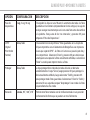 61
61
-
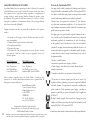 62
62
-
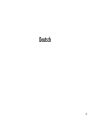 63
63
-
 64
64
-
 65
65
-
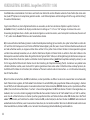 66
66
-
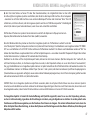 67
67
-
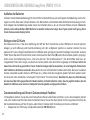 68
68
-
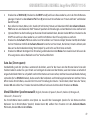 69
69
-
 70
70
-
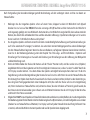 71
71
-
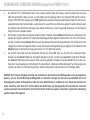 72
72
-
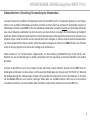 73
73
-
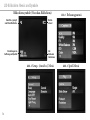 74
74
-
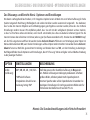 75
75
-
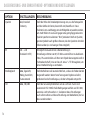 76
76
-
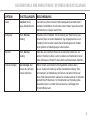 77
77
-
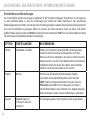 78
78
-
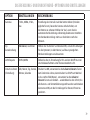 79
79
-
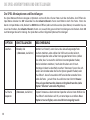 80
80
-
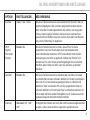 81
81
-
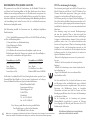 82
82
-
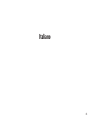 83
83
-
 84
84
-
 85
85
-
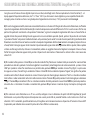 86
86
-
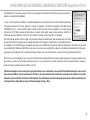 87
87
-
 88
88
-
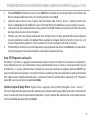 89
89
-
 90
90
-
 91
91
-
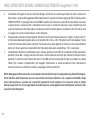 92
92
-
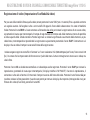 93
93
-
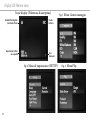 94
94
-
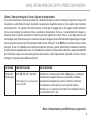 95
95
-
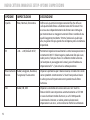 96
96
-
 97
97
-
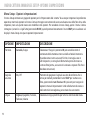 98
98
-
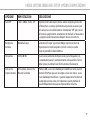 99
99
-
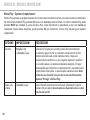 100
100
-
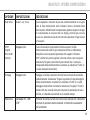 101
101
-
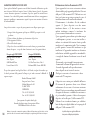 102
102
-
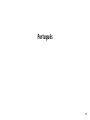 103
103
-
 104
104
-
 105
105
-
 106
106
-
 107
107
-
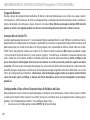 108
108
-
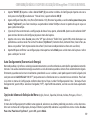 109
109
-
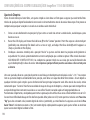 110
110
-
 111
111
-
 112
112
-
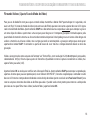 113
113
-
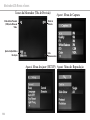 114
114
-
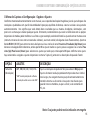 115
115
-
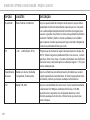 116
116
-
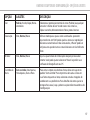 117
117
-
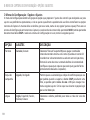 118
118
-
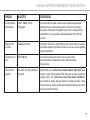 119
119
-
 120
120
-
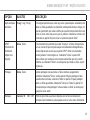 121
121
-
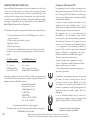 122
122
-
 123
123
-
 124
124
Bushnell ImageView 111545 Manuel utilisateur
- Catégorie
- Jumelles
- Taper
- Manuel utilisateur
- Ce manuel convient également à
dans d''autres langues
- italiano: Bushnell ImageView 111545 Manuale utente
- English: Bushnell ImageView 111545 User manual
- español: Bushnell ImageView 111545 Manual de usuario
- Deutsch: Bushnell ImageView 111545 Benutzerhandbuch
- português: Bushnell ImageView 111545 Manual do usuário
Documents connexes
-
Bushnell 111545 Manuel utilisateur
-
Bushnell 111545 Le manuel du propriétaire
-
Bushnell ImageView 111545 Spotting Scope (Quick Start Guide) Le manuel du propriétaire
-
Bushnell Imageview HD - 118328 Manuel utilisateur
-
Bushnell 78-7351 Manuel utilisateur
-
Bushnell 11-0832 Manuel utilisateur
-
Bushnell Imageview 118322 & 118322G (English / Spanish / French) Manuel utilisateur
-
Bushnell 78-7351 Manuel utilisateur
-
Bushnell 11-1026 Manuel utilisateur
-
Bushnell Instant Replay SyncFocus 118326 Manuel utilisateur